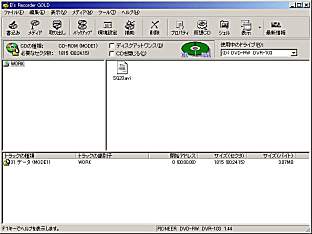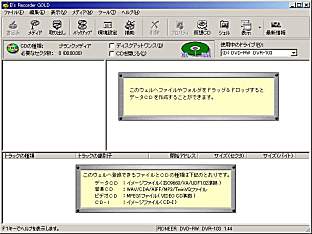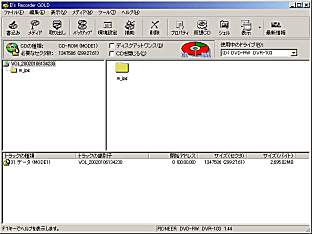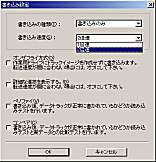| ■DVD-R/DVD-RWを焼くソフト | ||||||||||||||||||||
| ■ライトワンスとパケットライト | ||||||||||||||||||||
|
DVD-R と DVD-RW の関係は,CD-R と CD-RW の関係に似ています.前者は1回のみ書き込み
可能なメディアで,後者は1000回まで書き換え可能なメディアです. メディアにこのような違いがあるため,DVD-R はライティングソフトを使用して 書き込み,静的なデータの保管用に使用.DVD-RWはパケットライトソフトを使用 することにより書き換え可能なため,大容量のリムーバブルメディアとして利用す るといった使い分けをすることになると思います.なお,パケットライトを使用す ることにより,DVD-R はCD-R と同様に,追記でフロッピーと同じように扱うことが 可能になります.しかし,空き容量が無くなると事実上何も出来なくなってしまう のは CD-R と同じです.
|
||||||||||||||||||||
| ■ライティングソフトについて | ||||||||||||||||||||
|
DVR-103 にはライティングソフトとして,
PrimoDVD がバンドルされています.また,DVR-A04-J のパッケージでは,ソフトボート製の
インスタントCD+DVD 6 PE
がバンドルされています.私の場合は DVR-103 ユーザですので,PrimoDVD を使って…と,いう流れに
なるのが自然ですが,このソフトは DVR-103 のファームウエアを update するとドライブを認識できなくなるため,利用できなくなります.また,ソフトのアップデータも配布されておらず,製品そのものが RecordNow MAX3
に移行しているため,今後のサポートには期待できません. そのため,DVD-R/RW を使用するために別のソフトを使わざるを得ない状況になっているわけですが, 現在販売されている CD-R ライティングソフトソフトの殆どが (ソフトのアップデートが必要な場合もありますが) DVD-R 等への書き込みにも対応していますので,使い慣れているCD-Rライティング ソフトを使用して,DVD-Rを焼くことができるでしょう. 最近の CD-R/RW ドライブには,バルクで販売されている物であっても,大抵何らかのライティングソフト が同梱されています.先日ショップで確認した状況を踏まえて書きますと,Nero または B's Recorder の 場合が多く,以前は非常に多くバンドルされていた Easy CD Creator をセットで販売しているものは見かけ ませんでした.Nero は特殊なフォーマットにも対応しており,最近は『+α』の機能を求めるユーザに人気 がありますが,B's recorder は以前からかなりのバンドル率であったため,多くの人が1,2本はライセンスを既に 持っているのではないかと思います. この, B's recorder は,version 1.x からであっても,version 3.27 に BHA から提供されている アップデータを用いて,無料でアップデートすることが可能です.そしてアップデートする ことにより, DVR-103 や DVR-104 をはじめとする数多くのドライブで利用可能になります.そして当然ながら, DVD-Rの書き込みにも対応します.マイナーバージョンアップを繰り返して商売するメーカーが多い中, 非常にありがたいことです. また,BHA 社のパケットライトソフトである B's Clip も同様に, アップデータを用いて,ver 1.x からであっても ver 3.28 にアップデートできます.そしてアップデートを行うことにより,DVR-103,DVR-104 にも対応し,DVD-RW をパケットライトで利用可能になります. B's recorder は先日メジャーバージョンアップを行い,version 5 になりました.今回は ver 3.x から アップデートを行えず,新規購入しなければなりません.しかし,基本的なライティング機能のみを使用する 場合は,あえて version 5 を購入する必要は無いように思います.ちなみに私は,発売直後にダウンロード 販売で購入し,(オンライン販売サーバの負荷増大によるダウンなど,入手するまでに多少バタバタしましたが) 現在はこちらをメインに使用しています.しかし,おそらくユーザー数は ver 3.x の方が多いと考えられること, 基本的な操作は同じであることを考慮し,以下,ver 3.x ベースで説明をすることにします. なお,『B's recorder は初心者向けソフトだよ.玄人は別のを使う』と, いう意見も散見されますが,基本的なライティング機能やブータブルCD作成する 機能,ベリファイやコンペア機能などを総合的に判断すると,大多数の人に とって,B's recorder を使用していても何ら支障は無いのではないかなと 思います.もし,B's Recorder の機能に飽き足らなくなった場合は, Nero や DiscJuggler を使用するということでも良いと思います.
|
||||||||||||||||||||
| ■DVD-R/DVD-RWを焼く | ||||||||||||||||||||
| ■B's Recorder のウイザードを使用する | ||||||||||||||||||||
|
それでは B's Recorder を使用して DVD-R への書き込みを行う前に,ウイザードを使用して
CD-R へ書き込む手順を見てみましょう.なお,基本的に DVD-R へ書き込む場合も,同様の
手順で行うことが可能です.
|
||||||||||||||||||||
| ■B's Recorder のシェルを使用する | ||||||||||||||||||||
|
B's Recorder には,ウイザードを使用して書き込みを行う方法(手軽/初心者向け)の他に,
シェルを使用して書き込みを行う方法(慣れている人向け)があります.以下,このモードの使い方
について解説します.
|
||||||||||||||||||||
| ■1台のドライブでメディアをバックアップする | ||||||||||||||||||||
|
B's Recorder には単にデータをメディアに書き込む機能の他に,様々な便利な機能があります.
各機能の詳細に関してはマニュアルを参照して頂くとして,おそらく使用頻度の高いメディアのバック
アップ方法に関して少し解説します. なお,基本的にCD-ROM/DVD-R ドライブと CD-R/DVD-R ドライブが1台づつ接続されてい れば,何も考えずに初期画面で『CD/DVDバックアップ』をクリックし,後は『OK』を押していくことに より書き込み可能です.ただし,BKi810 ではHDDの他に1台しかドライブを IDE 経由で接続でき ないため,ちょっとした TIPS が必要となります(それほど大げさなな物ではありませんが). なお,メディアのバックアップが可能な物は,プロテクトのかけられていないメディアのみです. そのため,SafeDiskやリングプロテクト等のかけられたゲームCD-ROMや, CSS 暗号化された DVD-Video 等はこの機能ではバックアップできません.また,バックアップを行う際には,著作 権に関して充分気を付けて行ってください. |
||||||||||||||||||||
| ■DVD-RWを B's Clip で使う | ||||||||||||||||||||
|
DVD-RW (および一部制限がありますが DVD-R も)を使用する場合,パケットライトソフトを使用することにより,フロッピーディスクやMO
と同じ感覚で使用することが出来るようになります.B's recorder GOLD にはB's Clip
というパケットライトソフトが同梱されていますので,これを使用してみることにします.
手動でフォーマットを行うような場合は,エクスプローラまたはタスクトレイに常駐している B's Clip アイコン上でマウスの右クリックをし,『フォーマット』を選択することにより行います. また,メディアのイジェクトを行う場合も同様に,『取り出し』をメニューで選択するようにしましょう. 基本的に CD-R や CD-RW をパケットライトで使用する場合も同様の操作手順で行います. ただし,通常の CD-ROM としてどのような環境でも読み込み可能なものを作成する場合は, ファイナライズの操作が必要となります. なお DVD-RW とは異なり,CD-R,CD-RWの場合はフォーマットが1分程度で済みます. |
||||||||||||||||||||
| ■使用してみて | ||||||||||||||||||||
| ■DVD-R の使い勝手 | ||||||||||||||||||||
|
実際に DVD-R へデータを書き込む速度を計測したところ,次のようになりま
した.
一応2倍速で設定して書き込みを行ったのですが,平均して1倍速以下のスピード しか出ていません.なぜ?と,いう疑問が沸くかと思いますが,これはメディア の問題であると考えられます.書き込みソフトとして B's Recorder 5.01 を 使用しているためもあり,version 3.x でも同様の挙動を示すか不明ですが, メディアのチェック後,『このメディアは1倍速で焼く』と,スピードが自動的に 切り替わったことが考えられます.また,DVD-R は書き込みの際にエラー チェックが厳しく行われるため,品質の悪いメディアの場合は書き込みに要する 時間が長くかかるという症状が出ます. それでは,現時点で最も評判の良い maxell 製 DVD-R メディアで書き込み を行ってみましょう.
今度は,平均して1倍速以上の書き込みスピードが出るようになりました. このように,どのメディアを使用するかは,長期保存性の問題以外も様々な 部分に影響がありますので,評判の良いものを選んで使用するようにした方が 良いでしょう.'02/6/15 に日本橋を少し回った感じでは,著作権の補償金が 上乗せされているにも関わらず,『for Data』よりも『for Video』のメディアの方が 安く売られている場合もありました.店のおじさん曰く,『メーカーが普及させ るために頑張ってるらしい』とのこと.ちなみに maxell 製 DVD-R メディアは 5枚パックで 2460円でした.つまり,国産の信頼の置けるメディアでも1枚辺り 500円以下で売られるようになったということです. なお,DVR-103 の場合,1GB未満のデータを書き込む場合であっても,必ず 1GB分のデータを書き込むようになっています.そのため,たとえ書き込むデータ として 1MB 分のデータを指定した場合でも,30分程度の時間が必要となります.
|
||||||||||||||||||||
| ■DVD-RW の使い勝手 | ||||||||||||||||||||
|
前述したように,DVD-RW は購入後,必ず1度は物理&論理フォーマットを
しなければ使用できません.フォーマット後はストレス無く使えるとは言え,フォーマット
に要する時間が合計2時間以上も必要となるというのは大変なことで,ユーザ
ビリティを大きく損なう要因と言えまましょう.DVR-104 はクイックフォーマットに
対応しているためにこのような苦労は軽減されていますが,DVR-103 はハード
的に対応していないため,ドライブを交換しない限り改善させることは不可能
です. 実際にデータを書き込んだ際の所要時間を以下に示します.
書き込み後,DirectCD のインストールされた Win98 マシンで,SD-R1002 ドライブを使用して読み込みを試してみたところ,無事読むことができました. OS,ないしは追加インストールされているソフトによりUDFフォーマット読み込 みが可能であり,かつ,DVD-RW の読み込みが可能なドライブを使用している 場合は,DVD-RW を使用したデータのやりとりが容易にできそうです. ただし,前述したとおり,物理フォーマット,論理フォーマットのどちらも 行うと,約2時間もの時間を必要としてしまいます.もちろん2つとも行う 必要があるのはブランクメディアを初めて使用するときだけですが,それでも これだけの時間待たされるのは苦痛です. 大容量の書き換え可能メディアとしては,DVD-RAM を使用した方がストレス 無く利用できるかもしれません.ただしDVD-RAM の場合,DVD-RW と比較して, ケースレスのタイプであっても読み込み可能なドライブが限られているようで すので注意が必要です.
|
■DVD-R をパケットライトで使う | |||||||||||||||||||
|
それでは,DVD-R をパケットライトで使用し,DVD-R を追記で使用する場合を
見てみましょう.
物理フォーマットが不要なこと,論理フォーマットが一瞬で済むことを考えると, DVD-RW と比較して,とても使い勝手が良いです.また,書き込みスピードも Princo を使用しているにも関わらず,かなり良好です(DVD-RW は1倍速,DVD-R は2倍速 ということも関係していると思います).しかし,DVD-R は書き換えが出来ないため, 追記で空き容量を使い切ってしまった場合にもうそれ以上書き込めなくなります. そのため,ワーク用メディアとして使い捨てに近い使い方になると思いますが, 今のDVD-Rの値段では少々割高に感じてしまいます. また,今回パケットライトで Princo の DVD-R メディアを使用ましたが,前述の DVD-RW と同じ環境の別のマシンで読み込もうとしたところ,メディアを認識しませ んでした.なお,DVR-103 では読み書きが正常に行えます.やはりメディアは国産 の一流メーカー製にしておくのが無難そうです...
|
||||||||||||||||||||
| ■まとめ | ||||||||||||||||||||
|
DVD-R は使い勝手も良く,今後のメディアおよびドライブの価格
推移によっては,短期間のうちに CD-R を置き換えうる存在になるかもしれません.
一方,DVD-RW は,クイックフォーマットに対応しないドライブでは今ひとつ
使い勝手が良くありません.また,現在販売されている DVD-R メディアはメーカー毎の品質に
大きな差があるため,CD-R のように値段で選んでもそれほど大きな外れは無いという
わけではありませんので,注意が必要です. このようなことを総合判断すると,現時点では DVD-R は誰にでもお勧めできると いうものでは無く,使いこなす際にある程度の知識が必要であるものであると私は考 えています.ただしメディアの品質に関しては,CD-R も当初は同じような状態から 現在のような状況に推移してきましたので,メーカーの努力により今後改善されて 行くのではないかと思います.台湾メーカーから安価でかつ信頼の置ける メディアが潤沢に販売され始めたときが,真に DVD-R 活用時代の幕開けになるのでは ないでしょうか. なお余談ですが,DVD-R に DVD-Video データを書き込み,DVDプレイヤーで再生 しようと考えている人は多いと思います.しかし,プレイヤーによっては DVD-R のメディアを認識できず,再生することができません.どのプレイヤーで DVD-R が 利用可能化に関しては, パイオニア調べのDVD-R/RW対応表が参考にになると思います.
|
『BKi810 活用メモ』 へ戻る